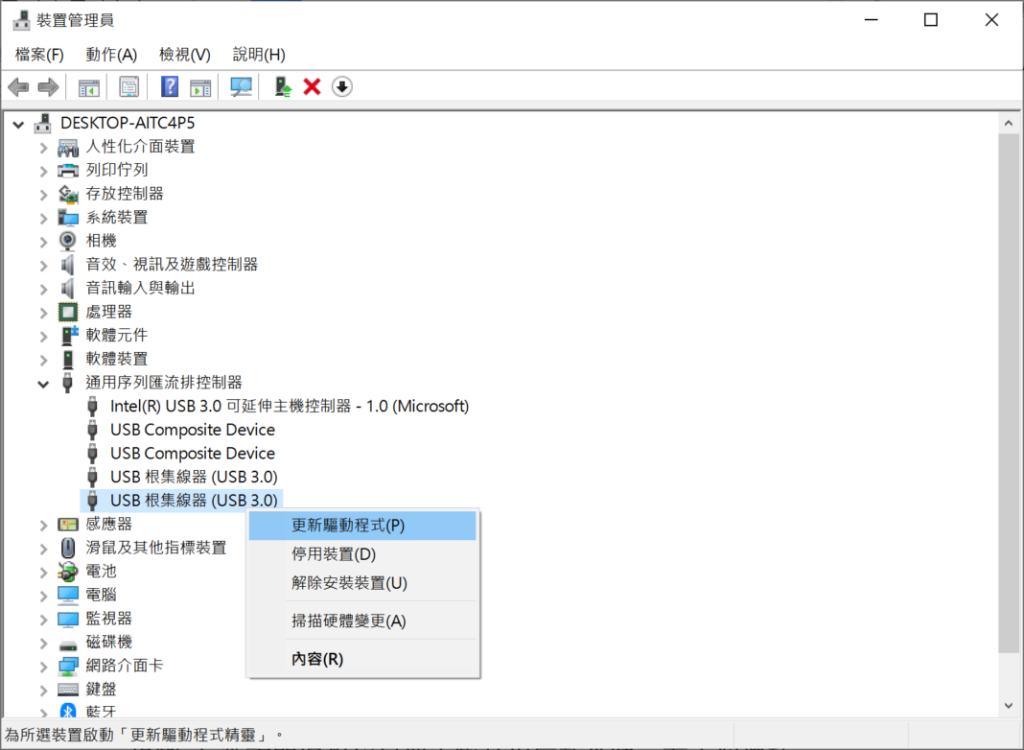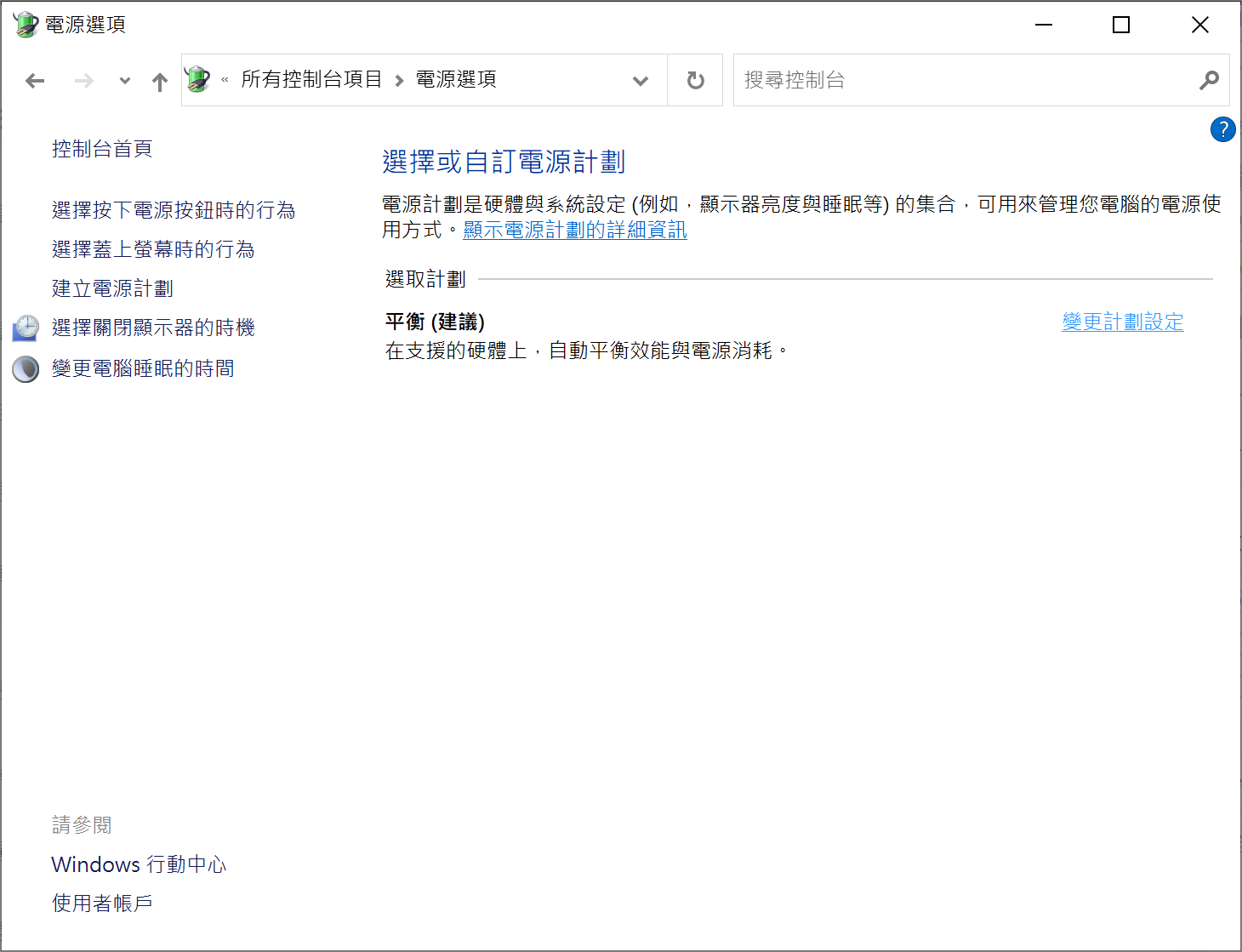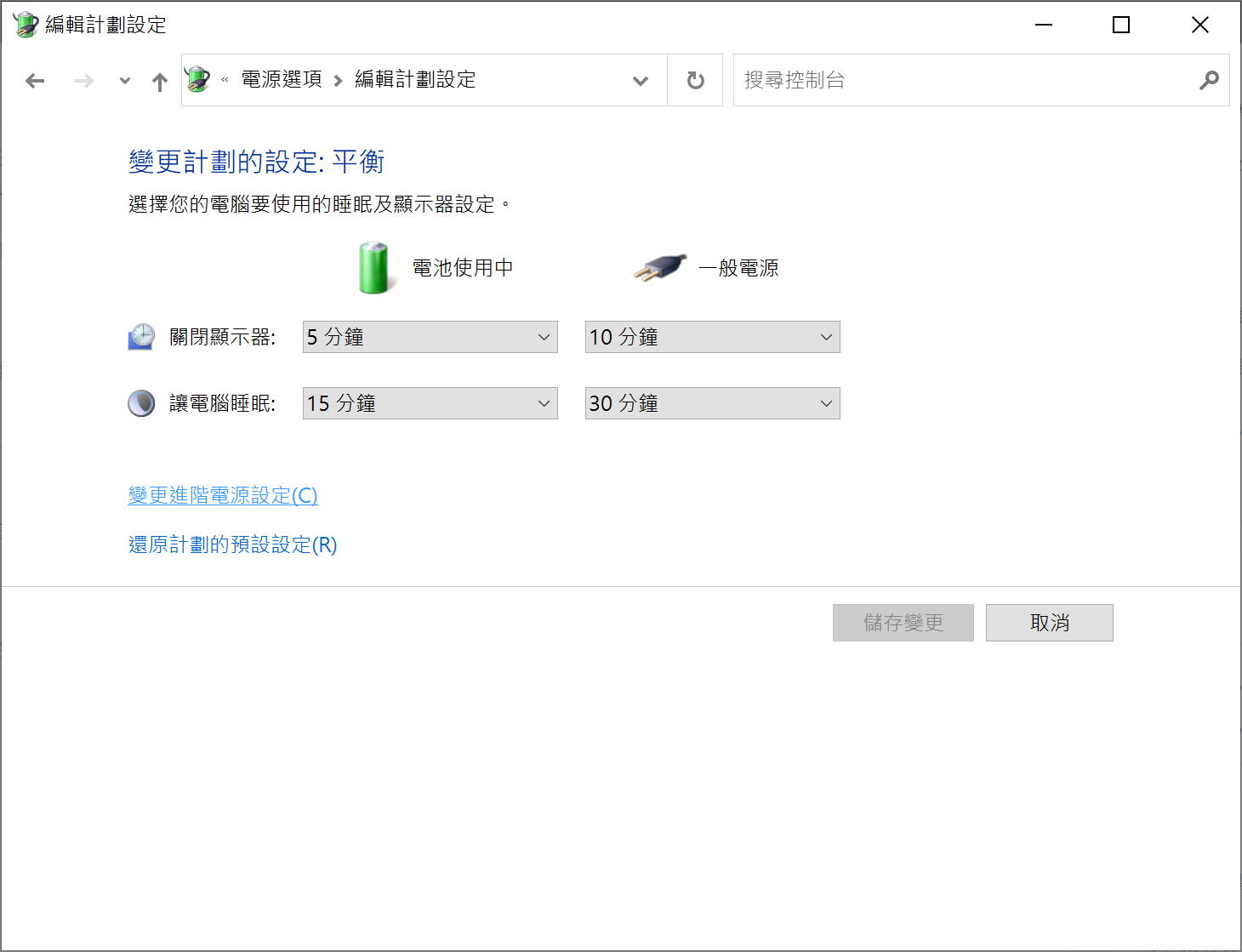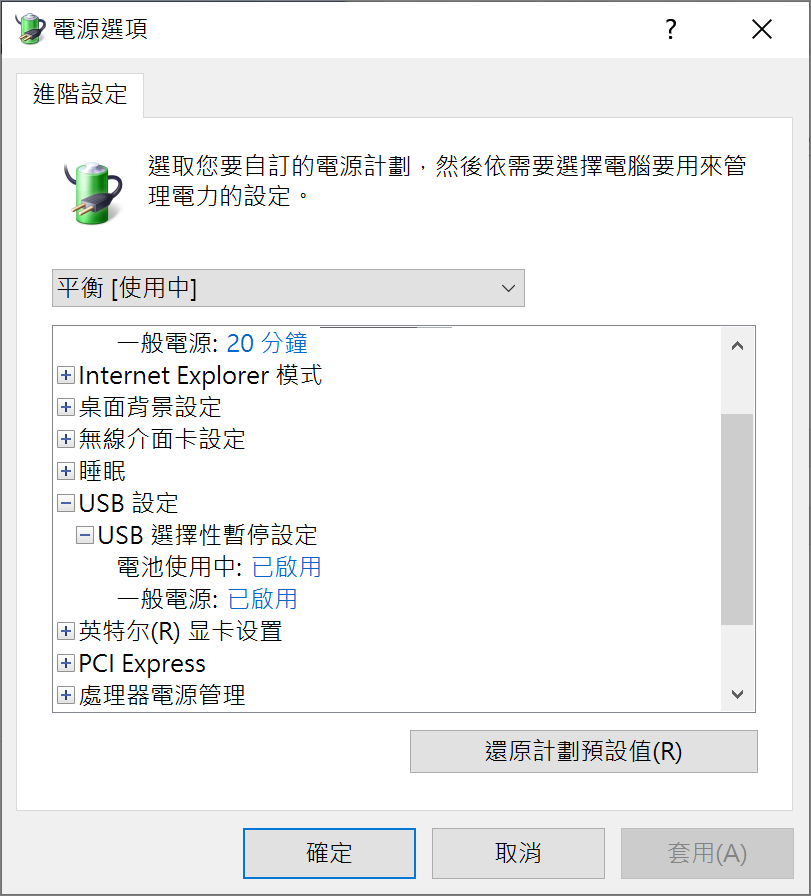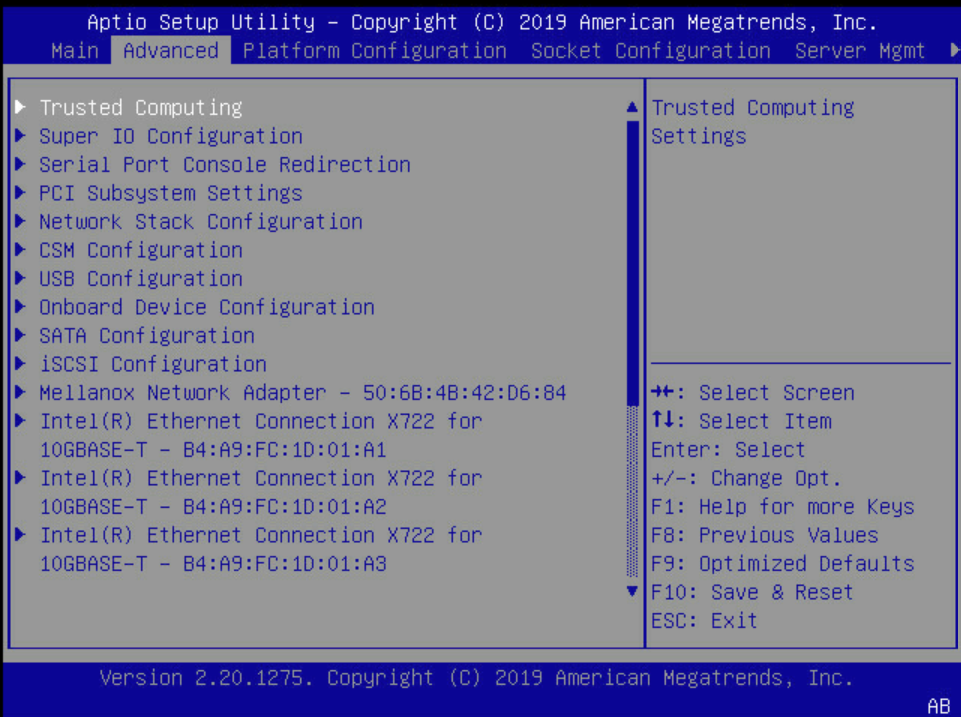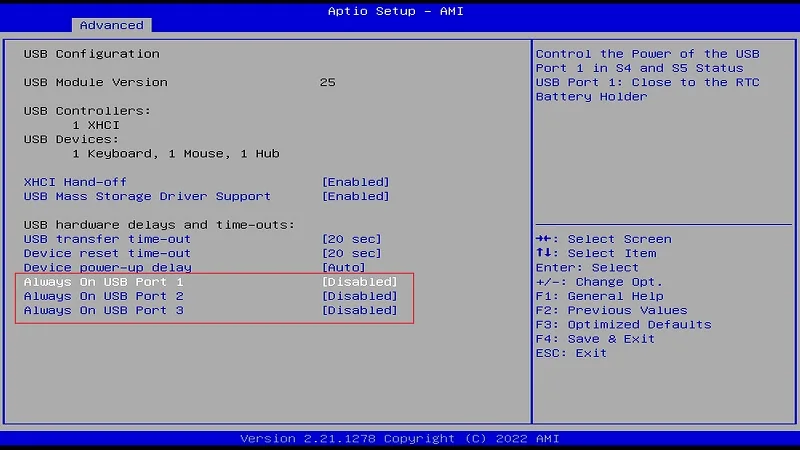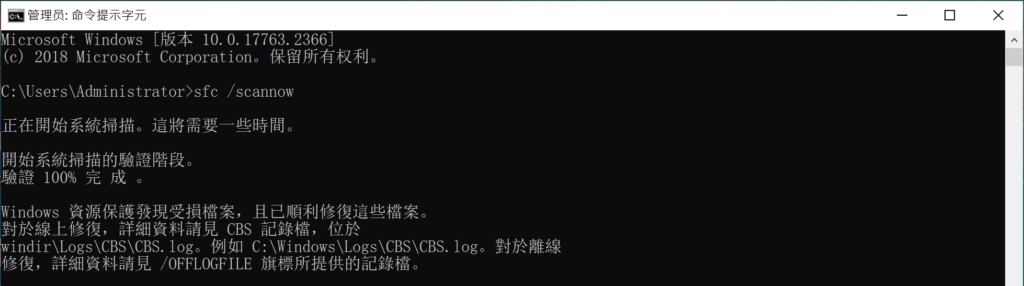當Windows用戶使用USB鍵盤、滑鼠等USB裝置連接電腦時,可能會遇到錯誤訊息:“USB裝置無法辨識,連結到這部電腦的其中一個USB裝置已經無法運作,而且Windows無法辨識它。”大多數人只會將USB鍵盤反復移除、連接電腦,期望起到作用。但是usb 鍵盤 無法 辨識可能是USB裝置損壞也可能是您的電腦硬體或Windows作業系統存在問題,您需要了解更多實用的修復方法提高成功率。
如果您經常使用USB裝置,那麼本文分享的修復Windows無法辨識USB裝置故障的方法值得您收藏備用。
USB裝置無法辨識的原因
通常,導致“USB裝置 無法 辨識”的原因很多,這裡小編總結了以下幾個常見原因:
- 註冊表被被設定了禁用USB裝置。
- BIOS設定了禁用USB裝置。
- USB驅動程式已過期、損壞。
- USB接口供電不足。
- USB裝置的檔案系統已損壞。
- 電腦USB卡槽已損壞。
- USB裝置本身出現故障。
如何修復Windows無法辨識的USB鍵盤
如果USB鍵盤無法在您的電腦被辨識,小編強烈建議您依照以下六種解決方案修復USB鍵盤,使鍵盤再次顯示。由於導致Windows無法辨識USB裝置錯誤的原因有很多,因此每種方法都適用於特定場景,請用戶根據自身具體情況選擇修復方法。
方法一:重啟電腦
重啟電腦看似簡單,但確實能解決大部分無法辨識USB裝置的故障。重新啟動電腦通常有助於解決外接裝置暫時供電不足的問題。
- 想要重啟電腦,切記在關機後切斷電腦電源,也就是從牆壁上的插座拔下電腦電源插座。
- 在電腦電源線拔下幾分鐘後,再重新插入電源插座。
- 最後,檢查電腦是否偵測到USB裝置並為其分配磁碟機代號。
方法二:更換USB卡槽、電腦
如果是USB卡槽故障,那麼您可以嘗試將USB鍵盤連接到其他的端口或者使用另一條USB線來連接設備到電腦。假如更換USB卡槽後,問題依然存在,那您就需要更換另一台電腦連接USB裝置。
方法三:更新/重新安裝USB裝置驅動程式
- 打開裝置管理員。
- 展開“通用序列匯流排控制器”,找到那個無法辨識的USB裝置,右鍵選擇“更新驅動程式”即可。您也可以右鍵USB裝置,選擇“解除安裝裝置”,然後重新開機,USB驅動程式會自動重新安裝並解決USB裝置無法被辨識的問題。

方法四:禁用USB選擇性暫停設定
USB裝置無法辨識也有可能是因爲開啟了節電模式而被強制性暫停。可以通過以下步驟禁用USB選擇性暫停設定:
- 在搜尋中輸入並開啟“控制台”>“所有控制台項目”>“電源選項”。
- 點選在“選擇或自訂電源計畫”下“變更計畫設定”鏈接。

- 在“變更計畫設定”視窗,點擊“變更進階電源設定”。

- 找到“USB設定”,然后展開“USB選擇性暫停設定”變更為“已停用”。
- 然後,點選“套用”与“确定”儲存設定。

方法五:從進入BIOS啟用USB端口
如果是由於BIOS設定禁用了USB端口,那麼您需要進入BIOS界面檢查USB端口設定,並將其啟用。對於進入BIOS使用的快捷鍵因不同品牌的電腦而不同,這裡參考另外一篇文章:各品牌Windows電腦進入BIOS的方法。
- 開啟BIOS界面,在“Advanced”選項下,選擇進入USB Configuration的選項。

- 然後把所有的USB介面改為“Enabled”,按F10保存後重新開機檢查電腦是否可以識別USB鍵盤。

方法六:執行SFC指令
USB鍵盤無法辨識的原因可能是電腦系統檔案或驅動程式損壞,那麼SFC指令就可以幫助您掃描所有受保護的系統檔案,並以位於%WinDir%\System32\dllcache壓縮資料夾中的快取複本取代損毀檔案。請按照以下步驟運行此命令:
- 搜尋框中鍵入cmd並按Enter以打開命令提示字元。
- 在命令窗口中,鍵入Sfc /scannow並按Enter鍵執行命令。

- 命令完全執行後,檢查USB裝置是否正常工作。
結論
以上就是今天分享的六種修復USB裝置無法辨識的方法。如果以上六種方法操作後仍然無法解決您的煩惱,那麼您只能更換新的USB裝置,或者將其送檢維修。